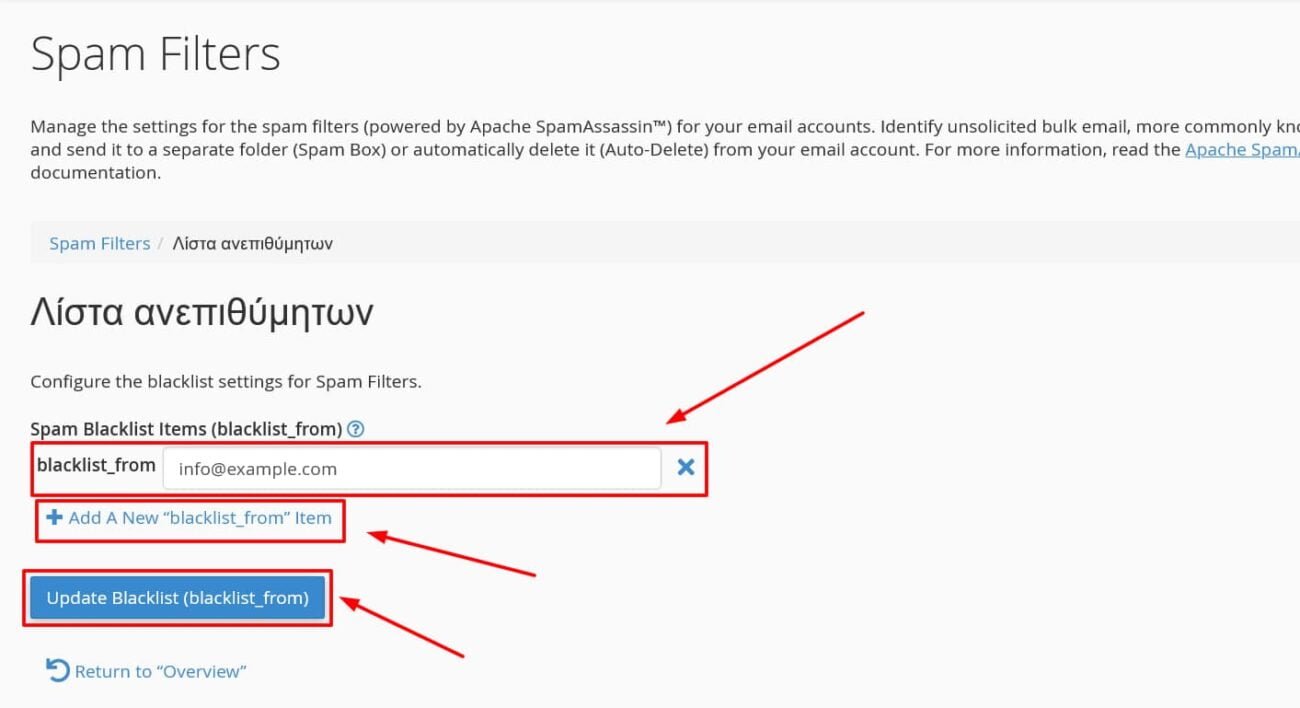Σε αυτό το άρθρο, θα σας δείξουμε πως μπορούμε να ρυθμίσουμε και να παραμετροποιήσουμε τα Spam Filters μέσω του cPanel.
Video Tutorial
Ξεκινάμε!
Μέσω του cPanel η ρύθμιση του Spam φίλτρου είναι γενική και λειτουργεί για ολόκληρη τη αλληλογραφία. Συνεπώς, αφού συνδεθούμε στο cPanel, θα επιλέξουμε το Spam Filters.
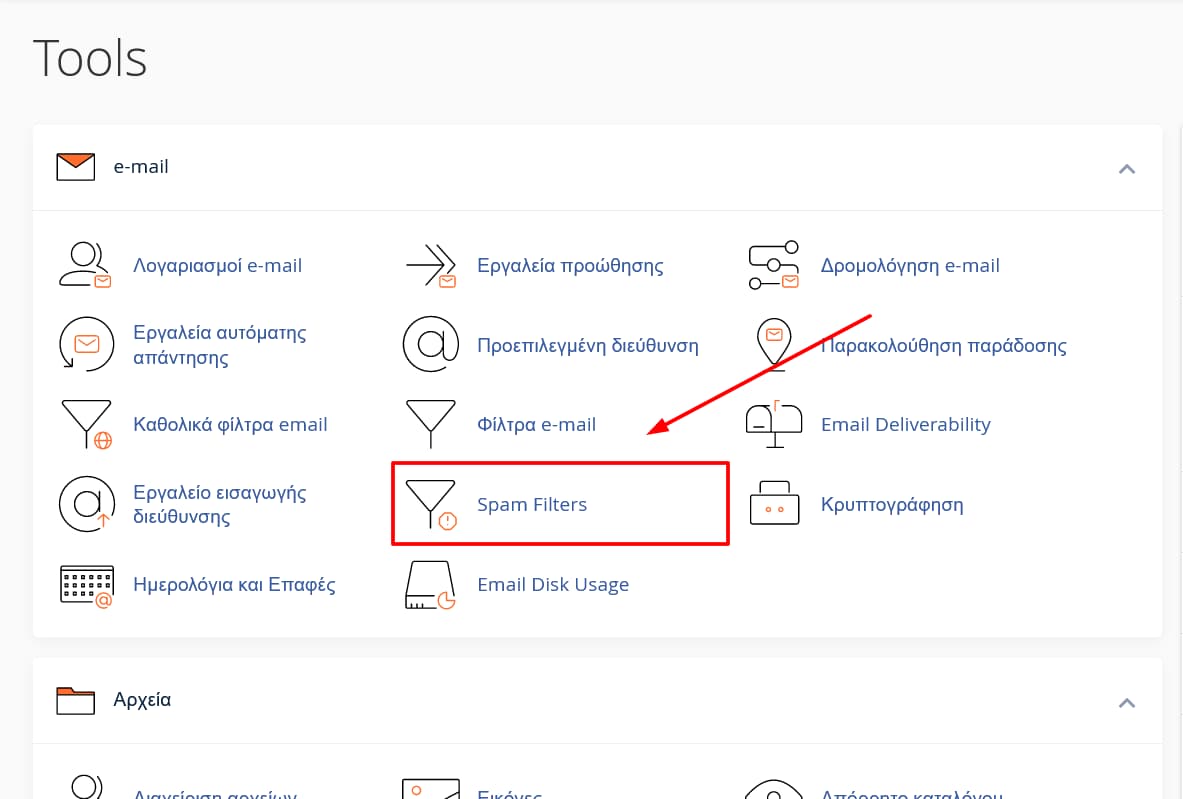
Στην πρώτη επιλογή, Process New Emails and Mark them as Spam, μπορούμε να ενεργοποιήσουμε ή να απενεργοποιήσουμε την λειτουργία του φίλτρου. Παράλληλα, στην σχετική επιλογή μπορούμε να ρυθμίσουμε την αυστηρότητα του χαρακτηρισμού μηνύματος ως κακόβουλο, από τον σύνδεσμο Spam Threshold Score. Εφόσον ειναι ενεργό το φίλτρο, κάθε email ελέγχεται με βάση ενός σετ κανόνων για την πιθανότητα να είναι Spam. Όσοι περισσότεροι κανόνες ταιριάζουν με τα στοιχεία/περιεχομενα του email, τόσο μεγαλύτερο είναι το Spam score του. Προκαθορισμένα, το σχετικό όριο είναι στο 5. Εάν επιθυμούμε να κάνουμε το φίλτρο πιο αυστηρό, θα πρέπει να το κατεβάσουμε ενδεικτικά στο 4(κάτω από 4 μπορεί να χαρακτηρίσει και κανονικά email ως spam). Εάν επιθυμούμε να το κάνουμε πιο χαλαρό, τότε μπορούμε να ανεβάσουμε την τιμή ενδεικτικά στο 7. Το email που θα χαρακτηρίσει το φίλτρο ως Spam, θα το λάβετε στα εισερχόμενά σας με το πρόθεμα ***SPAM***.
Στην επιλογή Move New Spam to a Separate Folder (Spam Box), κατά την ενεργοποίηση της, θα μετακινεί τα εισερχόμενα που χαρακτηρίστηκαν ως Spam σε φάκελο Ανεπιθύμητων και όχι στον φάκελο Εισερχομένων.
Η επιλογή Automatically Delete New Spam (Auto-Delete), εάν την ενεργοποιήσουμε, θα διαγράφει αυτόματα τα μηνύματα που θα χαρακτηρίζονται ως Spam. Την σχετική επιλογή δεν προτείνουμε να την έχετε ενεργοποιημένη, καθώς μπορεί να διαγραφούν και κανονικά μηνύματα που μπορεί να χαρακτηριστούν ως κακόβουλα.
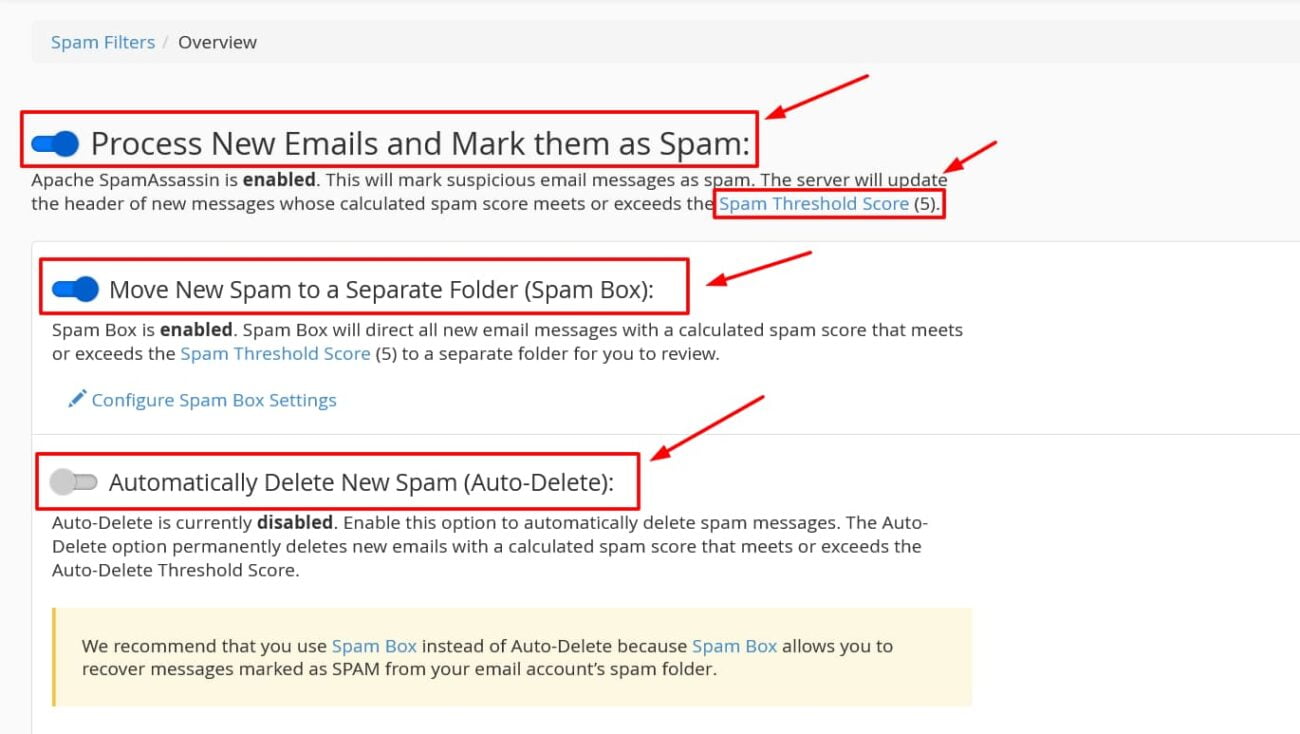
Στο κάτω μέρος της οθόνης, υπάρχει η επιλογή Additional Configurations(For Advanced Users). Από τον σύνδεσμο Show Additional Configurations, μας δίνει επιλογές για να προσθέσουμε κάποια διεύθυνση σε Whitelist, έτσι ώστε να λαμβάνουμε πάντα μηνύματα από την σχετική διεύθυνση ή την επιλογή Blacklist, έτσι ώστε να χαρακτηρίζονται πάντα ως Spam τα email από την σχετική διεύθυνση.
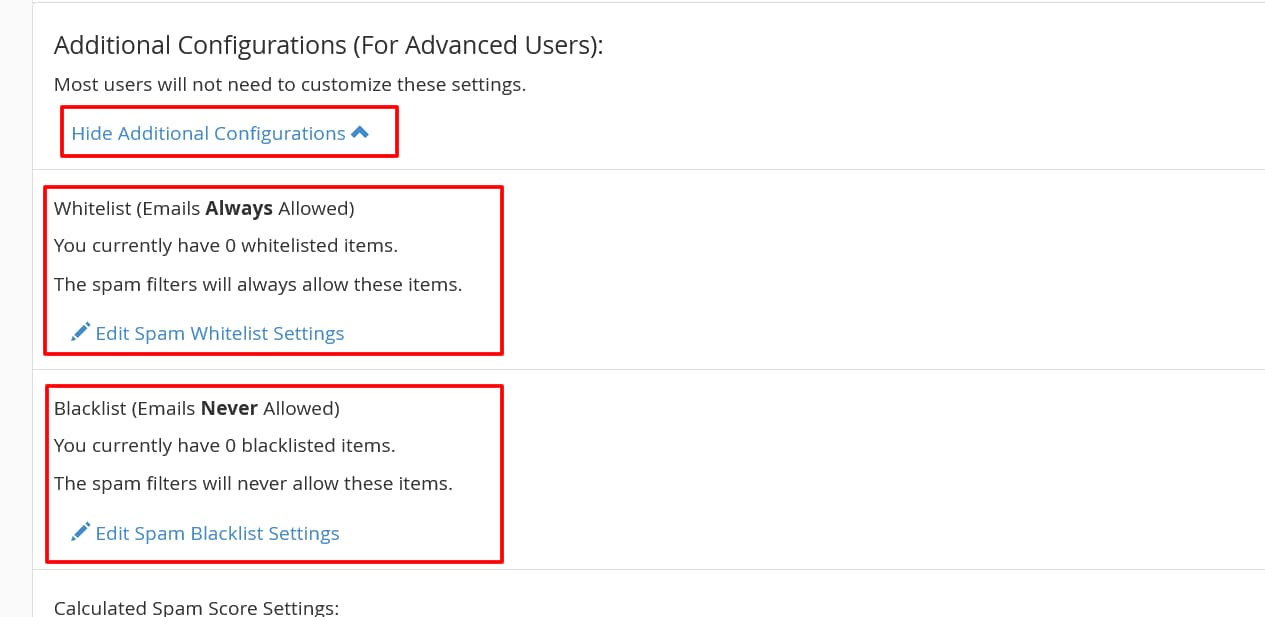
Για να προσθέσουμε σε Whitelist κάποια διεύθυνση, επιλέγουμε το Edit Spam Whitelist Settings. Στην συνέχεια πατάμε το πλήκτρο Add A New “whitelist_from” Item και προσθέτουμε την διεύθυνση email. Παράλληλα, μπορούμε να χρησιμοποιήσουμε μπαλαντέρ χαρακτήρες(π.χ. *@example.com για να είναι σε Whitelist όλες οι διευθύνσεις που στέλνονται από example.com). Αφού ολοκληρώσουμε την εισαγωγή της διεύθυνσης μας, πατάμε το πλήκτρο Update Whitelist(whitelist_from).
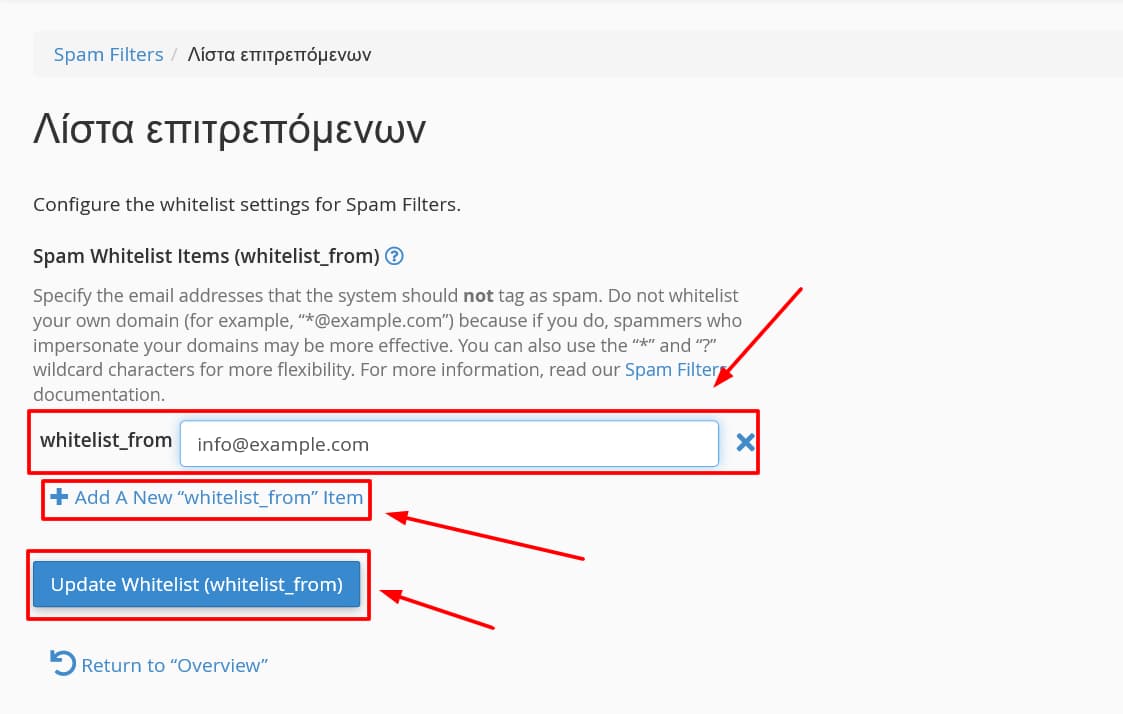
Για να προσθέσουμε σε Blacklist κάποια διεύθυνση, θα επιλέξουμε το Edit Spam Blacklist Settings. Η διαδικασία είναι ίδια με την παραπάνω, δηλαδή πατάμε το πλήκτρο Add A New “blacklist_from” Item και προσθέτουμε την διεύθυνση email, όπως επίσης μπορούμε να χρησιμοποιήσουμε και μπαλαντέρ χαρακτήρες. Αφού ολοκληρώσουμε την εισαγωγή της διεύθυνσης μας, πατάμε το πλήκτρο Update Blacklist(blacklist_from).